
Gabriel Brooks
0
3947
1180
Postavljanje računala za korištenje djeteta? Morate puno uzeti u obzir. Od neprikladnog sadržaja na Internetu, pa čak i na radnoj površini, do ograničenja upotrebe zaslona, važno je osigurati da vaša djeca imaju sigurno okruženje na svom računalu.
Pokazat ćemo vam kako pronaći i postaviti roditeljski nadzor sustava Windows 10. Dijelit ćemo i nekoliko savjeta kako da vaše računalo učinite što prijaznijim djetetu koristeći roditeljski nadzor treće strane za Windows 10. Naravno, ništa ne može zamijeniti roditeljsko usmjeravanje, ali to će vam posao znatno olakšati.
1. Najvažniji alat: dječiji računi
Ako koristite samo jedan roditeljski nadzor sustava Windows 10, trebali biste ga učiniti ovim. Dječji računi Pogledajte nove mogućnosti roditeljskog nadzora sustava Windows 10 Provjerite nove mogućnosti roditeljskog nadzora sustava Windows 10 Izvješća o roditeljskom nadzoru Windows 10 nude detalje o ponašanju i aktivnostima djeteta na mreži. Neki su roditelji užasnuti, dok ga drugi pozdravljaju. Pogledajmo kako koristiti ove postavke za osiguranje računala. omogućuju vam postavljanje ograničenja na korištenje računala kao i praćenje njihove upotrebe, a vidjeli smo veliki porast korisnosti od Windows-a 7. U našem vodiču smo opisali kako koristiti dječje račune za zaključavanje Windows korisničkih računa. Kako zaključati Kako zaključati korisničke račune u sustavu Windows Kako zaključati Windows korisničke račune Omogućivanje korištenju računala dok nemate mogao bi dovesti do problema. Pokazujemo vam kako ograničiti značajke sustava Windows na standardnim ili dječjim računima kako drugi ne bi mogli pristupiti osjetljivim informacijama. , pa ćemo ovdje ponuditi pregled.
Morate se prijaviti u Windows 10 pomoću Microsoftovog računa prednosti i nedostatke upotrebe Microsoftovog računa sa sustavom Windows Prednosti i nedostatke upotrebe Microsoftovog računa u sustavu Windows Jedan Microsoftov račun omogućava vam prijavu u širok raspon Microsoftovih usluga i aplikacija , Prikazujemo prednosti i nedostatke upotrebe Microsoftovog računa u sustavu Windows. (nije lokalni račun) i pomaknite se do Postavke> Računi> Obitelj i drugi ljudi. Odaberi Dodajte člana obitelji, zatim nastavite kroz korake za stvaranje a Dijete račun. Trebat ćete dodati adresu e-pošte djeteta ili stvoriti novu kako biste se mogli prijaviti. Pored toga, ako živite u SAD-u, morat ćete odobriti malu naknadu na vašoj kreditnoj kartici da bi bila u skladu s vladinim propisima.
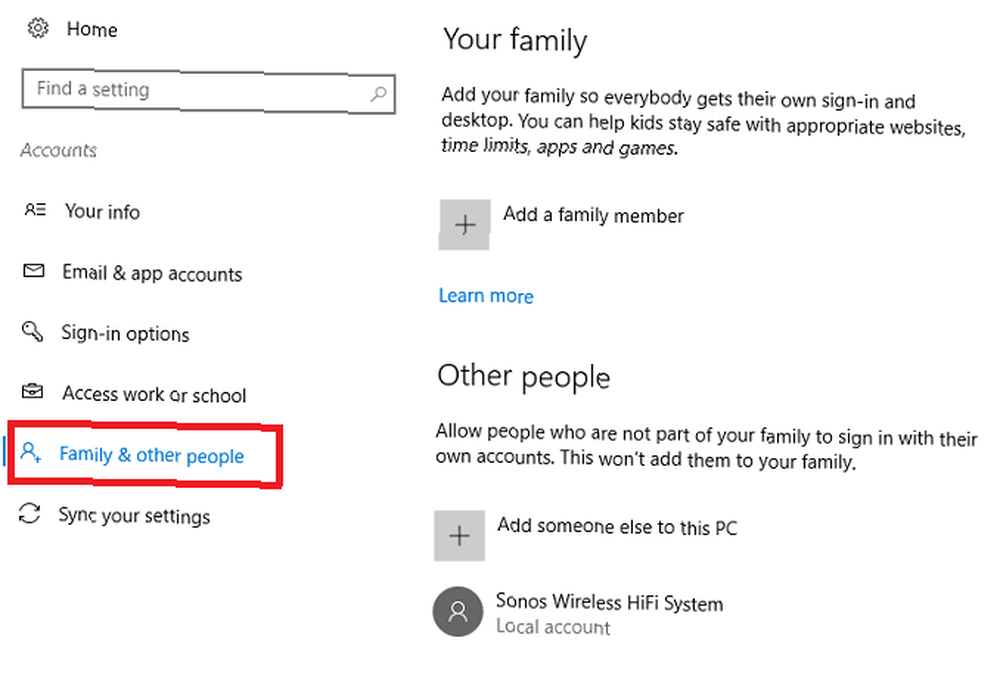
Dodavanje ograničenja dječjeg računa
Nakon što ih postave, na e-mailu ćete vidjeti zapis e-pošte Obitelj i drugi ljudi stranica. Klik Upravljajte obiteljskim postavkama na mreži ispod tog odjeljka ili jednostavno posjetite web mjesto obiteljskih postavki sustava Windows 10 kako biste upravljali računima svoje djece. Kliknite njihovu adresu e-pošte i možete upravljati različitim kategorijama upotrebe računala.
Na Aktivnost Na stranici možete vidjeti što su pretraživali, web stranice koje su posjetili i aplikacije koje su otvorili.
Odaberi Vrijeme zaslona postaviti vremensko ograničenje za Windows 10; možete odabrati određene sate kada vaše dijete može koristiti računalo. Najbolji alati za ograničavanje vremena na zaslonu za djecu Najbolji alati za ograničavanje vremena na zaslonu za djecu Vrijeme koje djeca provode putem interneta jednako je važno kao i ono što vide. Ovo su najbolji alati za ograničavanje vremena zaslona vašeg djeteta na internetu i njegovom mobilnom uređaju. i postavite maksimalni broj sati korištenja.

Odaberi Ograničenja sadržaja dozvoliti samo aplikacije i igre koje su odgovarajuće za određenu dobnu razinu. Možete odabrati bilo koju dob 3 do 20 ili onemogućiti ovu značajku. Na primjer, ako odaberete 12-godišnjaci, vaše će dijete moći gledati samo PG filmove i igre prema ocjenama E10+, i tako dalje.
To se, naravno, odnosi samo na sadržaj u trgovini Microsoft. To ne bi spriječilo vaše dijete da otvori iTunes i pogleda film ili kupi neprimjerenu igru na Steamu. Sve što bi roditelji trebali znati o video igrama Sve što bi roditelji trebali znati o video igrama Ako vaša djeca igraju videoigre, a vi ne znate mnogo o njima. , tu smo da pomognemo. Evo što biste trebali znati kako biste svojoj djeci osigurali najbolje iskustvo. (pod pretpostavkom da su imali poklon kartice).
Pod, ispod Pregledavanje web stranica, možete omogućiti klizač na Blokirajte neprimjerene web stranice. Microsoft ne objašnjava točno koje web stranice blokira, ali najvažnije je napomenuti da to rade samo s Microsoft Edgeom i Internet Explorerom. Možete i blokirati pojedinačne web stranice; možda želite blokirati YouTube, na primjer, ili Reddit.

Ako se ova postavka omogući, račun također blokira otvaranje uobičajenih zamjenskih preglednika kao što su Chrome, Firefox i Opera. Ako je vaše dijete stalo do tehničkog znanja, ono može jednostavno instalirati bilo koji broj alternativnih preglednika koji bi radili oko 7 načina da vaša djeca mogu zaobići softver za roditeljski nadzor 7 načina kako bi vaša djeca mogla zaobići softver za roditeljski nadzor samo zato što ste instalirali sigurnosnu mrežu u roditeljskoj mreži upravljački softver ne znači da vaša djeca neće pronaći način da se kreću kroz njega. Evo kako će to učiniti! , zahtijevajući da ih ručno blokirate u Uvijek blokiran odjeljak aplikacija iznad.
Znaju li vaša djeca bolje nego u vama postavke Windows? Kada završite, možda biste htjeli onemogućiti pristup aplikaciji Postavke i upravljačkoj ploči Kako onemogućiti pristup aplikaciji Postavke i upravljačkoj ploči u sustavu Windows 10 Kako onemogućiti pristup aplikaciji postavki i upravljačkoj ploči u sustavu Windows 10 Pogledajmo kako možete u potpunosti onemogućiti pristup aplikaciji Postavke i Upravljačkoj ploči u sustavu Windows 10..
2. Blokirajte neprimjerene web stranice pomoću DNS filtriranja
Roditeljski nadzor sustava Windows 10 odličan je za prvu obranu, ali ne postiže se mnogo ako vam dijete otvori preglednik koji nije Edge ili Internet Explorer. U tu svrhu preporučujemo da omogućite DNS filtriranje 5 izvrsnih načina korištenja DNS-a u vašu prednost 5 najfinijih načina korištenja DNS-a za svoje prednosti Jedan od najnezaštićenijih dijelova interneta je sustav naziva domena. DNS se često naziva telefonskim imenikom interneta, ali puno je više od usluge pretraživanja. na cijeloj vašoj kućnoj mreži kako biste blokirali tisuće neprikladnih web mjesta.
(Ovo je posebno korisno sada kada se Chromeovi roditeljski nadzor mijenja.)
Na taj ćete način osigurati da vaša djeca ne mogu pristupiti eksplicitnim web lokacijama, bez obzira na način na koji postaju online. Jedan od najboljih DNS poslužitelja 5 DNS poslužitelja zajamčeno poboljšava vašu internetsku sigurnost 5 DNS poslužitelja zajamčeno poboljšava sigurnost na mreži Promjena vašeg DNS pružatelja usluga može značajno poboljšati obranu vašeg računala od internetskih prijetnji - ali što biste trebali odabrati? Pokazujemo vam pet DNS pružatelja usluga na koje danas možete prelaziti. , OpenDNS, nudi unaprijed konfigurirani obiteljski štit za jednostavno filtriranje ili možete pomoću kućnog paketa odabrati točno koje web stranice želite blokirati. Za uključivanje u usmjerivač potrebno je samo nekoliko minuta, tako da nema razloga da ga ne pokušate!
Pored ovoga, trebali biste znati kako blokirati web stranice na Androidu Kako blokirati web stranice na Androidu pomoću 2 različita načina Kako blokirati web stranice na Androidu pomoću 2 različita metoda Pitate se kako blokirati web stranice na Androidu? Saznajte kako blokirati bilo koju web lokaciju s dječjih uređaja (ili vlastitih). .
3. Koristite UAC i standardni račun za svoje dijete
Nije sigurno stvaranje računala prilagođeno djeci zbog sigurnosti interneta. Također je važno osigurati da račun vašeg djeteta nema dozvolu za unošenje velikih promjena na vaše računalo. To uključuje instaliranje potencijalno opasnog softvera.
Možete izvršiti dvije brze provjere kako biste bili sigurni da račun vašeg djeteta ne može napraviti veliku štetu. Prvo se vratite natrag Postavke> Početna> Obitelj i drugi ljudi i kliknite ime računa vašeg djeteta. izabrati Promjena vrste računa, i provjerite je li postavljen kao Standardni korisnik, ne Administrator.
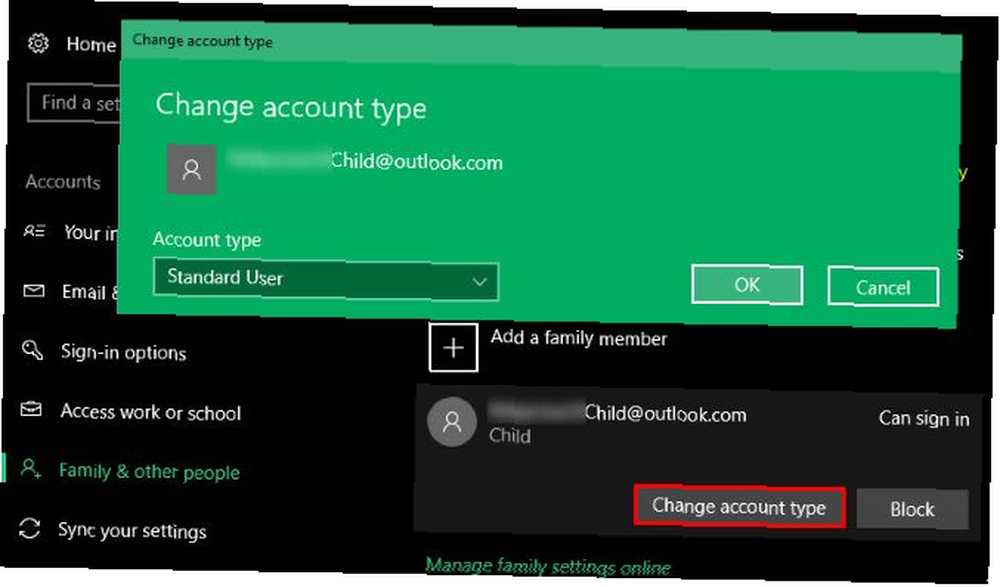
Drugo, trebali biste biti sigurni da imate Kontrola korisničkih računa (UAC) omogućen. Ova sigurnosna značajka traži standardne račune za administratorsku lozinku kada pokušaju napraviti izmjene na računalu. Tip UAC u izbornik Start i odaberite Promijenite postavke kontrole korisničkih računa.
Zadana razina, druga od vrha, najbolji je spoj sigurnosti i praktičnosti. Možda biste htjeli sve to okrenuti kako biste spriječili da djeca ne uvedu većinu promjena, ali to vam može brzo smetati.
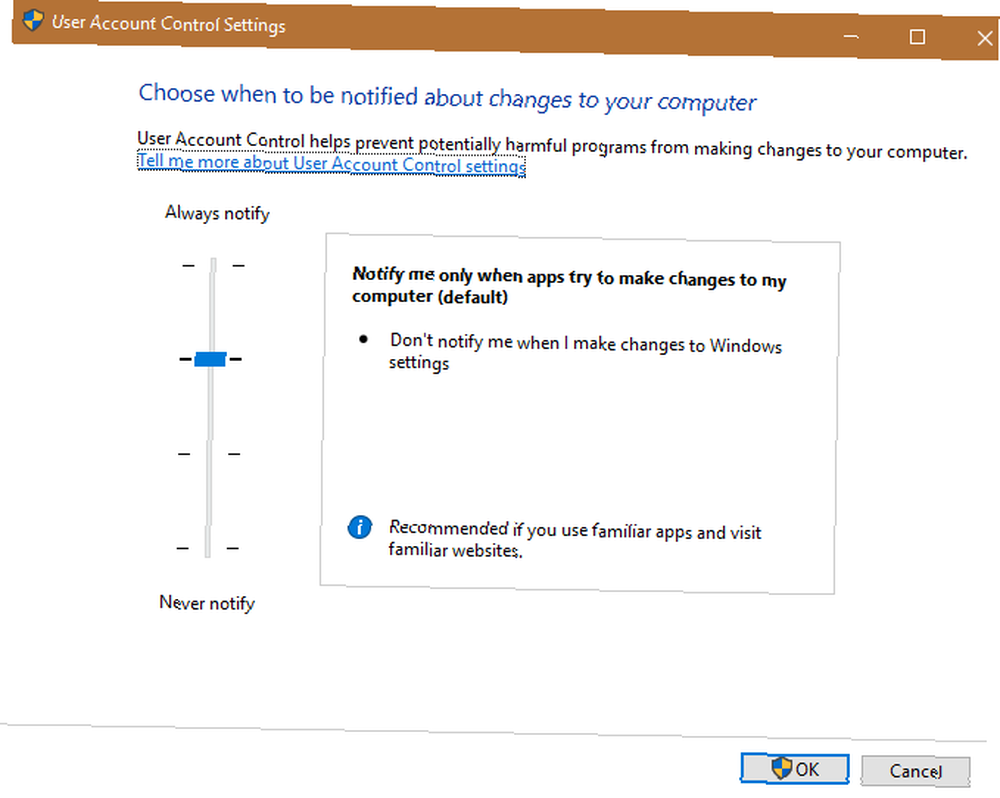
4. Ne zaboravite na pravila koja nisu softverska
Navedeni alati omogućuju vam kontrolu aplikacija koje vaša djeca koriste, kada mogu koristiti računalo, gdje mogu krenuti putem interneta i što mogu raditi sa svojim računima. Možete ih nadopuniti dodatnim aplikacijama za roditeljski nadzor. 6 najboljih aplikacija roditeljskog nadzora za Windows 6 najboljih aplikacija roditeljskog nadzora za Windows. Radite li dovoljno da zaštitite svoju djecu na mreži? Roditelji imaju širok izbor aplikacija za roditeljski nadzor. Pokazat ćemo vam najbolje alate za Windows. , ako želite, ali one pokrivaju bitno.
Ali vrijedi podsjetiti da nekoliko netehničkih ograničenja mogu učiniti daleki put da vaš Windows 10 računalo učini sigurnim mjestom za vašu djecu i zabavu i učenje..
Moja je kćerka samo jedna, ali ja učim internetsku sigurnost u osnovnoj školi. Definitivno bih imao obiteljsko računalo u zajedničkom životnom prostoru s ogromnim ekranom, tako da mogu paziti na ono što moja djeca / tinejdžeri gledaju. #SafeandTotal
- Jules Pondering Roditeljstvo (@mrsthinksalot) 29. studenog 2017
Na primjer, možda ćete htjeti držati njihovo računalo u zajedničkoj sobi tako da neće ići na internet bez ikoga. Na taj način možete prije uhvatiti potencijalne probleme. Uz to, pametno je postaviti osnovna pravila sa svojom djecom o tome što očekujete od upotrebe računala.
Možda biste željeli da provjere s vama prije nego što bilo što preuzmu. Ili biste mogli razmisliti o tome da im ne date e-adresu kako bi spriječili da se prijave na razne web stranice. Prethodno pridržavanje ovih smjernica može spriječiti neke probleme u budućnosti. Osim toga, ako postavite jasna pravila, možete disciplinirati svoju djecu ako ih krše. To je puno bolje nego špijunirati ih bez njihovog znanja.
Koje druge sigurnosne značajke koristite?
Opisali smo najvažnije alate za zaštitu vaše djece na računalu sa sustavom Windows 10. Možda biste htjeli uključiti dodatni softver za individualne potrebe vaše djece, ali implementacija ovih promjena početne linije će ići dug put. Provjerite naš potpuni vodič za roditeljski nadzor Potpuni vodič za roditeljski nadzor Potpuni vodič za roditeljski nadzor Svijet internetskih uređaja može biti zastrašujući za roditelje. Ako imate malu djecu, pokrili smo vas. Evo svega što trebate znati o postavljanju i korištenju roditeljskog nadzora. za daljnja sredstva.
Zaista, dodavanjem sigurnosti interneta / sadržaja i računalne sigurnosti 7 Alati za obiteljsku sigurnost kako biste zaštitili djecu na mreži 7 Alati za obiteljsku sigurnost kako biste zaštitili djecu na mreži Kao u stvarnom svijetu, Internet ponekad može biti zastrašujuće mjesto za vašu djecu. Postoje neke sjajne aplikacije i alati koji ih štite; evo nekih za koje mislimo da su najbolje. odnose se na sve promjene koje su vam potrebne da računalo postane prilagođeno djeci.
Djeci koja odrastaju u digitalnom dobu obično nisu potrebne značajke pristupačnosti Kratki vodič za alate za pristupačnost sustava Windows 10 Kratki vodič za alate za pristupačnost sustava Windows 10 Bilo da se borite sa lošim vidom ili želite istražiti kontrolu govora, Windows 10 nudi obilje pristupačnosti alate koji će vam pomoći. Pokazujemo vam gdje ih možete pronaći i kako ih koristiti. poput velikog teksta, radi lakšeg korištenja računala. Računalna sučelja su im već druga priroda. Stoga im ne biste trebali omogućiti nijednu od ovih ako ih dijete ne treba iz određenog razloga. Zapravo će vjerojatno prije dugo vremena otkriti kako bolje koristiti Windows od vas!
Koje značajke koristite da biste postavili svoje računalo sigurno za djecu? Jeste li ikada imali incident gdje je dijete došlo do problema u vašem računalu? Javite nam u komentarima!
Kreditna slika: Maximkostenko / Depositphotos











